手机网络怎么共享给手机 电脑如何设置共享网络给手机
日期: 来源:龙城安卓网
在当今数字化时代,手机网络共享成为了人们生活中必不可少的一部分,通过手机网络共享,我们可以将手机上的数据流量分享给其他设备,比如电脑。而如何设置电脑共享网络给手机,也是许多人关心的问题。在本文中我们将探讨手机网络如何共享给手机以及电脑如何设置共享网络给手机的方法和步骤。通过这些技巧,我们可以更好地利用网络资源,带来更便利的生活体验。
电脑如何设置共享网络给手机
步骤如下:
1.首先,大家点击电脑左下方的开始。在下拉列表中找到“设置”图标并点击,如图所示。
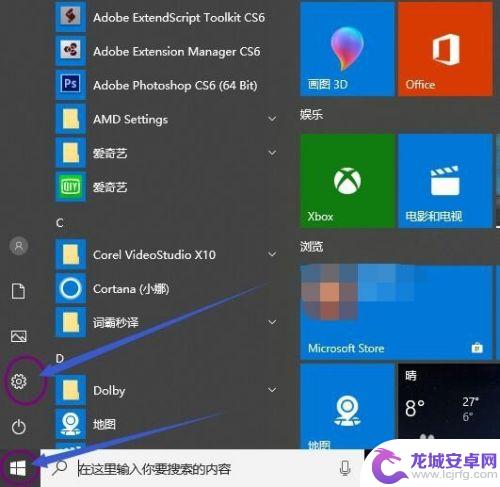
2.接着,我们在设置界面找到“网络和internet”,单击进入,如图所示。
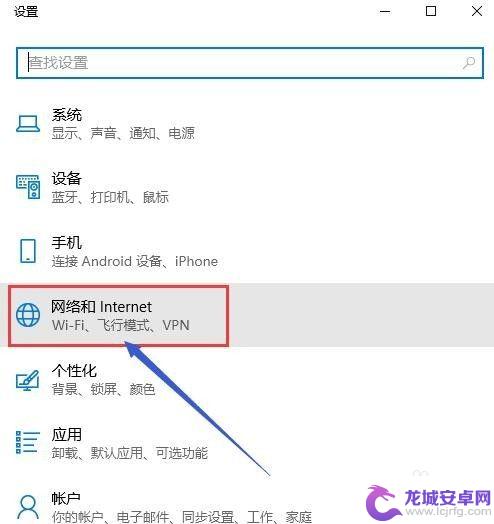
3.接下来,大家在“网络和internet”界面找到移动热点,单击进入,如图所示。
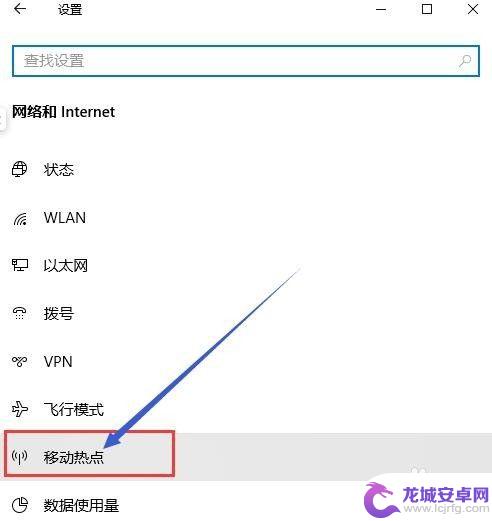
4.我们先要用数据线连接手机和电脑,在手机设置的无线网络中的移动网络共享中。打开USB共享网络。移动数据也要打开。
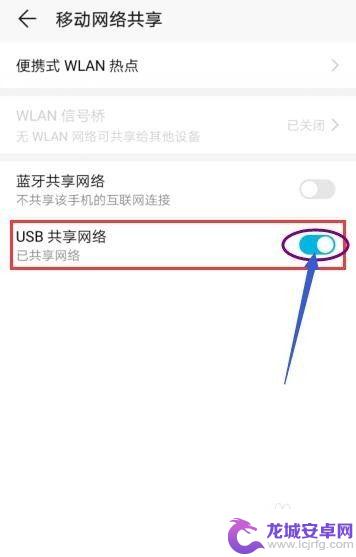
5.然后,回到电脑的设置界面,将移动热点的开关打开,如图所示。
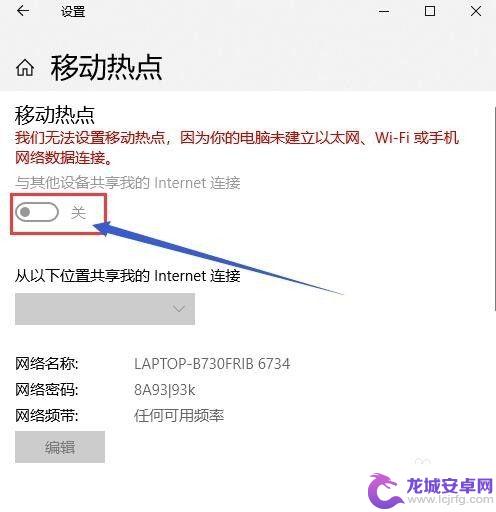
6.最后,打开手机的无线网络。搜索电脑共享的网络名称,输入密码,手机就可以用电脑共享的网络了,关掉你的移动网络即可。
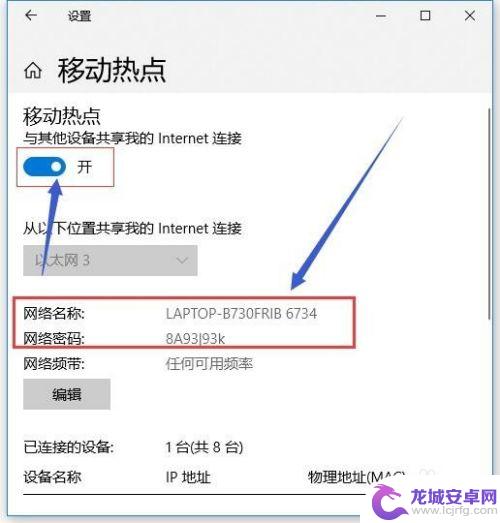
以上就是如何将手机网络共享给其他设备的全部内容,如果遇到这种情况,你可以按照以上步骤解决问题,非常简单快速。












